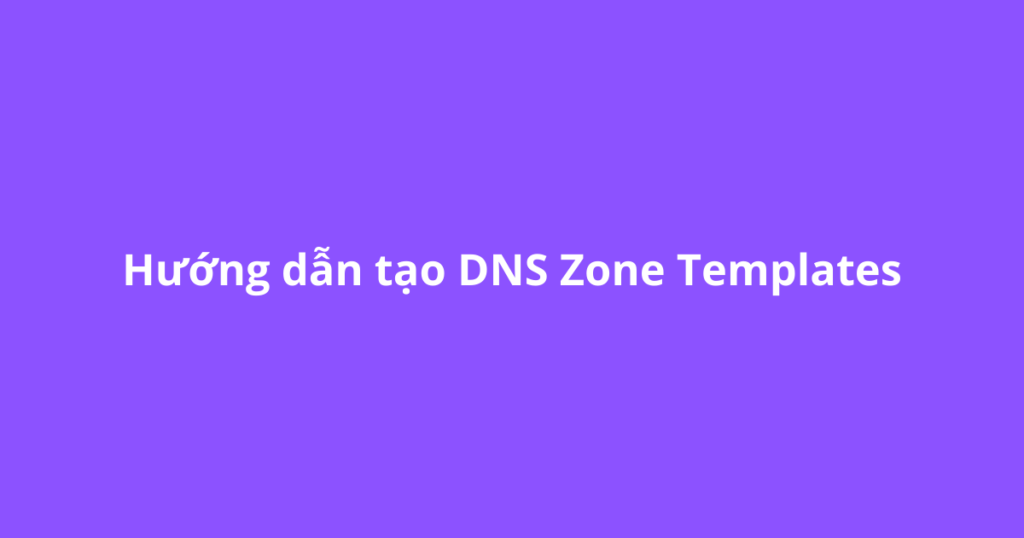Lưu ý: Bài viết dưới đây chỉ áp dụng cho gói Business Hosting.
Để website hoạt động cũng như các tiện ích khác có trong gói hosting hoạt động chính xác nhất, Quý khách có thể cấu hình thật đơn giản theo 2 bước sau:
Nội Dung
Bước 1: Cấu hình nameserver
- Đối với tên miền được mua tại vHost, mặc định tên miền sẽ được cấu hình về cặp nameserver ns1.vhostdns.net và ns2.vhostdns.net, Quý khách có thể bỏ qua bước này.
- Đối với tên miền được mua ở nhà cung cấp khác, Quý khách cần thực hiện cấu hình nameserver trỏ về ns1.vhostdns.net và ns2.vhostdns.net. Nếu có khó khăn trong việc cấu hình này, Quý khách có thể liên hệ với nhà cung cấp tên miền của quý khách để được hỗ trợ thêm.
Bước 2: Thêm tên miền vào tài khoản
Tại trang quản trị dịch vụ, Quý khách click chọn vào mục Manage DNS như hình ảnh bên dưới.

Sau khi chọn Manage DNS, Quý khách sẽ cần đăng nhập vào trang quản lý DNS.
Để thêm các record cần thiết cho dịch vụ Business Hosting. Tại phần Zones Quý khách chọn Add master zone, Quý khách click chọn và Type master và Template vhost_business_hosting như hình bên dưới và nhấn vào Add zone.
Để vào được khu vực quản lý các records bạn chọn Edit của tên miền.

Sau đó điền vào tên miền và địa chỉ IP của gói hosting vào ô Name và Content, và Type A như hình bên dưới và nhấn vào Add record.

*Thay domain.com thành domain của bạn và thay 68.68.68.68 thành địa chỉ IP của gói Business Hosting đã được gửi đến Quý khách qua email.
Vậy là vHost đã hướng dẫn Quý khách cấu hình DNS cho tên miền theo dịch vụ Business Hosting hoàn tất. Nếu Quý khách gặp khó khăn trong quá trình thực hiện, xin hãy liên hệ với vHost thông qua kênh hỗ trợ khách hàng tại đây.